PS减去顶层形状怎么使用?
摘要:今天为大家分享PS减去顶层形状怎么使用方法,教程比较基础,适合新手来学习,推荐过来,一起来学习吧!步骤:1、在PS中,使用“矩形...
今天为大家分享PS减去顶层形状怎么使用方法,教程比较基础,适合新手来学习,推荐过来,一起来学习吧!
步骤:
1、在PS中,使用“矩形工具”,在文档中绘制一个矩形;
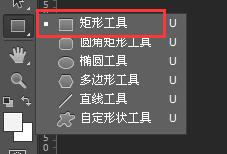
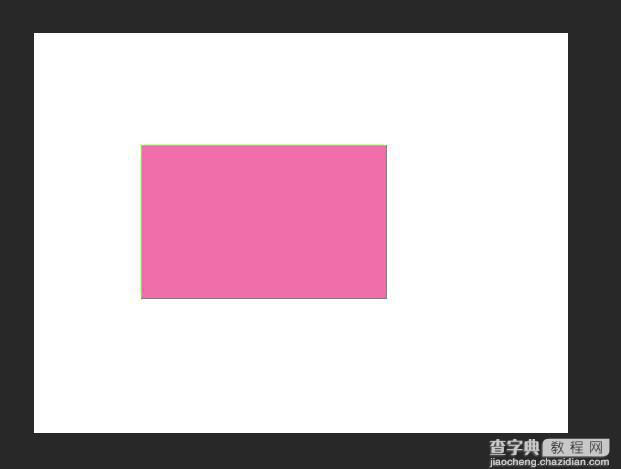
2、然后在属性栏中选择“减去顶层形状”;

2、再使用“矩形工具”绘制一个矩形,与之交汇;如图;

3、再选择“合并形状组件”;

4、最终效果图:

教程结束,以上就是PS减去顶层形状怎么使用方法,你学会了吗?希望能对大家有所帮助!
【PS减去顶层形状怎么使用?】相关文章:
